Xcode打包ipa基本步骤
2016-09-18 10:29
211 查看
1.添加Apple ID
下面为Xcode中添加Apple ID作为账号的步骤
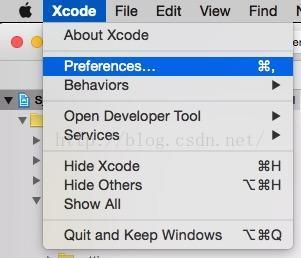
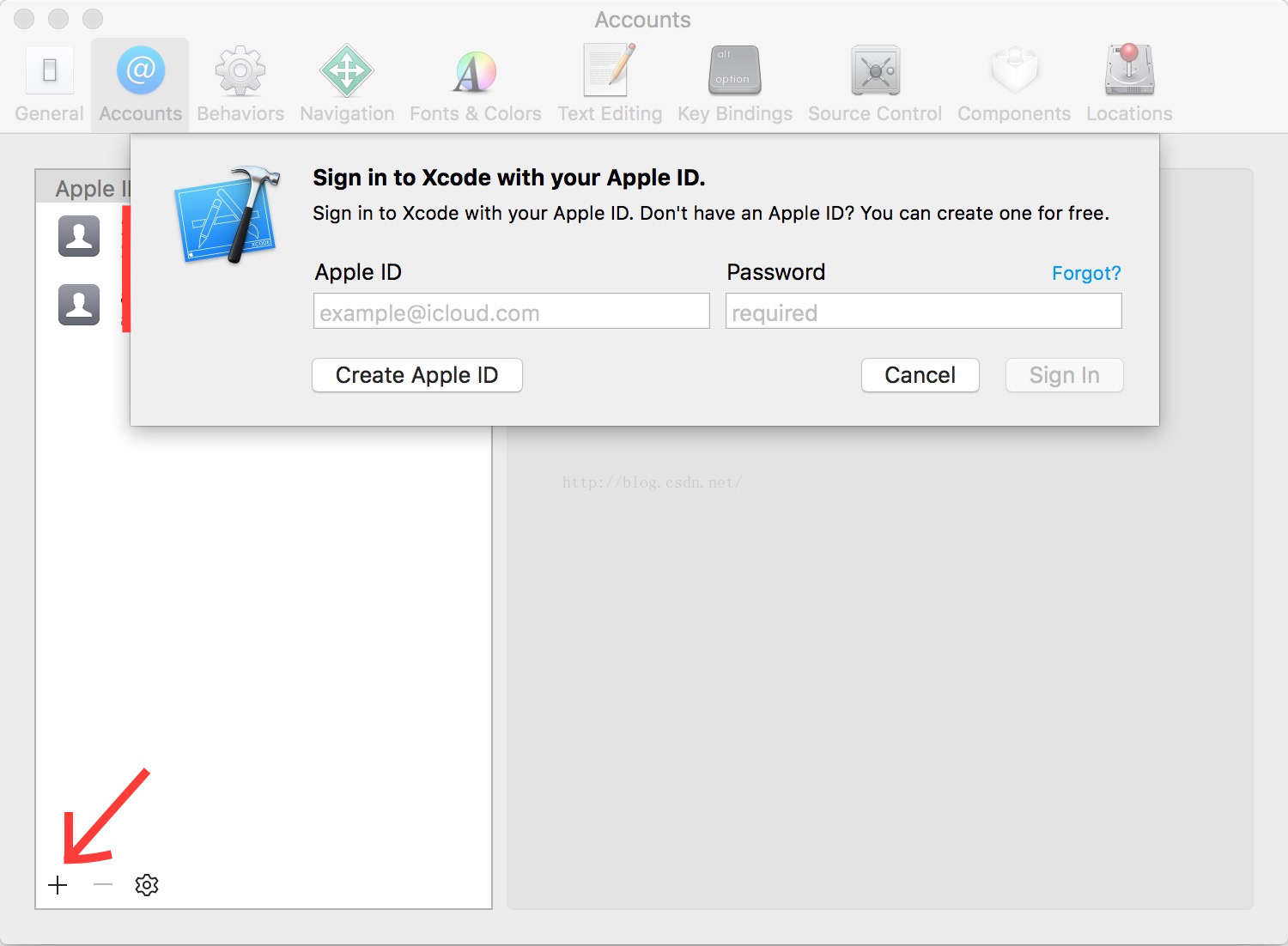
2.关于开发者账号
我没有自己的开发者账号,用的是朋友的,网上有开发者注册流程,很简单。
开发者注册流程参考
注册好之后,可以去苹果的开发者中心管理账号。
苹果开发者官网
可以管理证书,provision profiles,添加测试设备等等。
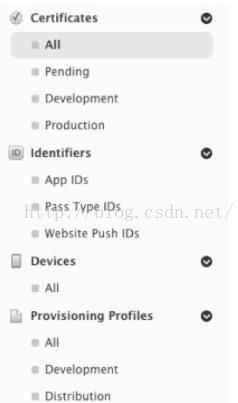
3.Certificate、Provisioning Profile
Certificate(证书)是app在打包的时候必须签名,苹果IOS系统在安装app之前会验证Certificate,否则不会通过安装。
Provisioning Profile是包含了APPle ID、证书,设备ID等等的集合,在打包ipa的时候必须配置Provisioning Profile。
XCode相关配置:
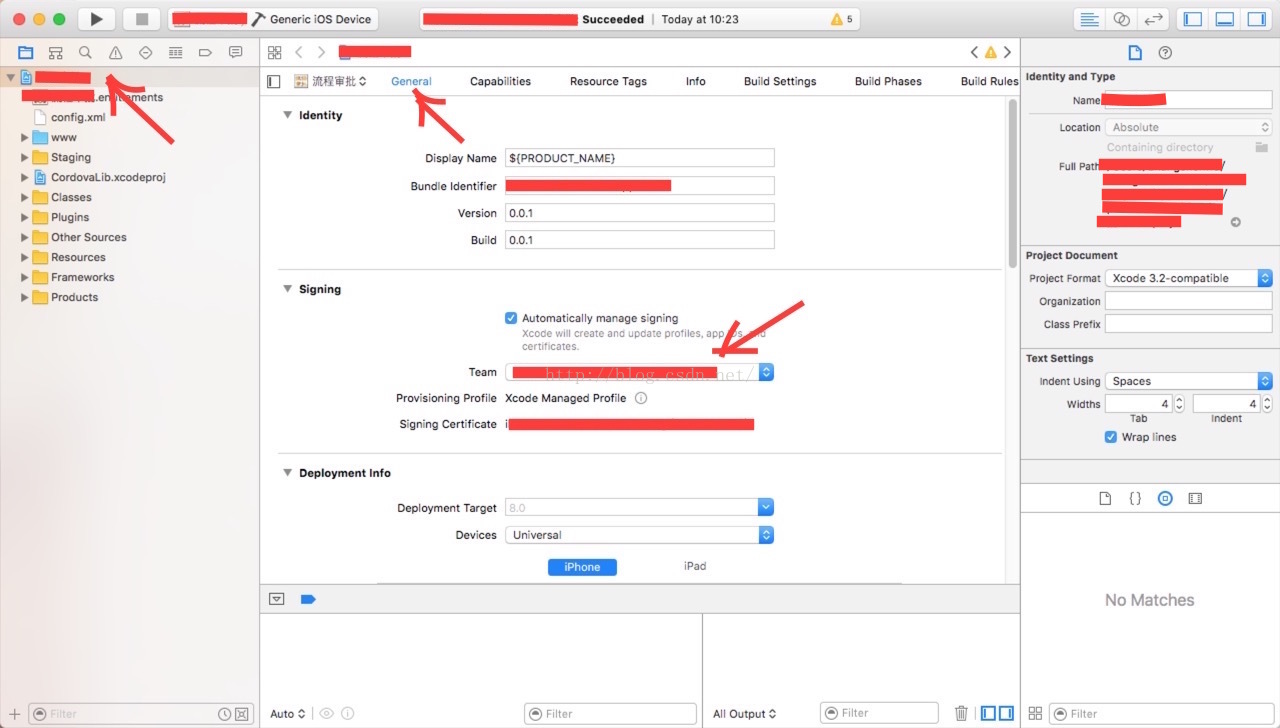
如果你的账号不是开发者,那么这个Apple ID在本地是没有Provisioning Profile的。这个需要去开发者中心配置。
苹果开发者官网
具体怎么配置我不是很清楚,因为我用的是朋友的账号,这个网上应该有教程。
1.去开发者中心下载保存安装到本地
2.直接在上面图示夜眠中点击"Fix Issure",等待下载安装即可。(我用的第二种)
PS:如果没有安装,"Fix Issure"会有警告,安装完成后警告会消失。这个时候我们就可以开始签名打包了。
如果换台MAC的话需要重新下载,我们可以到 /Users/****/Library/MobileDevice/Provisioning Profiles找到对应文件拷贝到新Mac上。
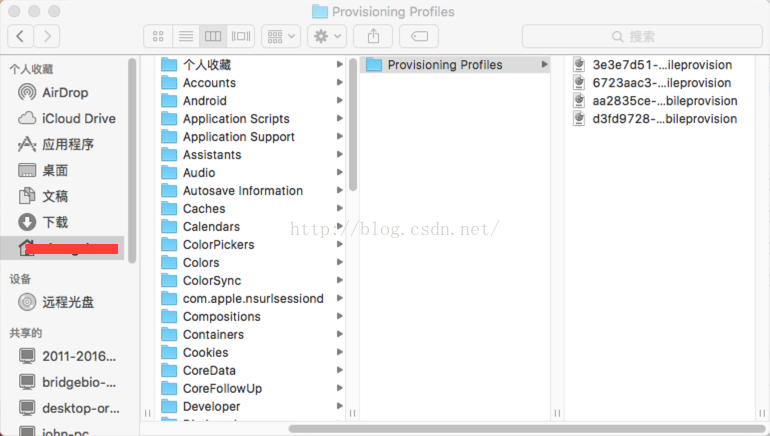
4.证书签名
1.可以去淘宝找工作室,让他们帮你打包ipa
2.在Xcode中配置code sign,签名打包ipa
5.Xcode证书签名打包
1.设置有效Archive配置,如下图所示,如果复制必须复制“Release”,因为发布版本一定是Release,这个大家应该都知道。(这里复制是为了方便管理)
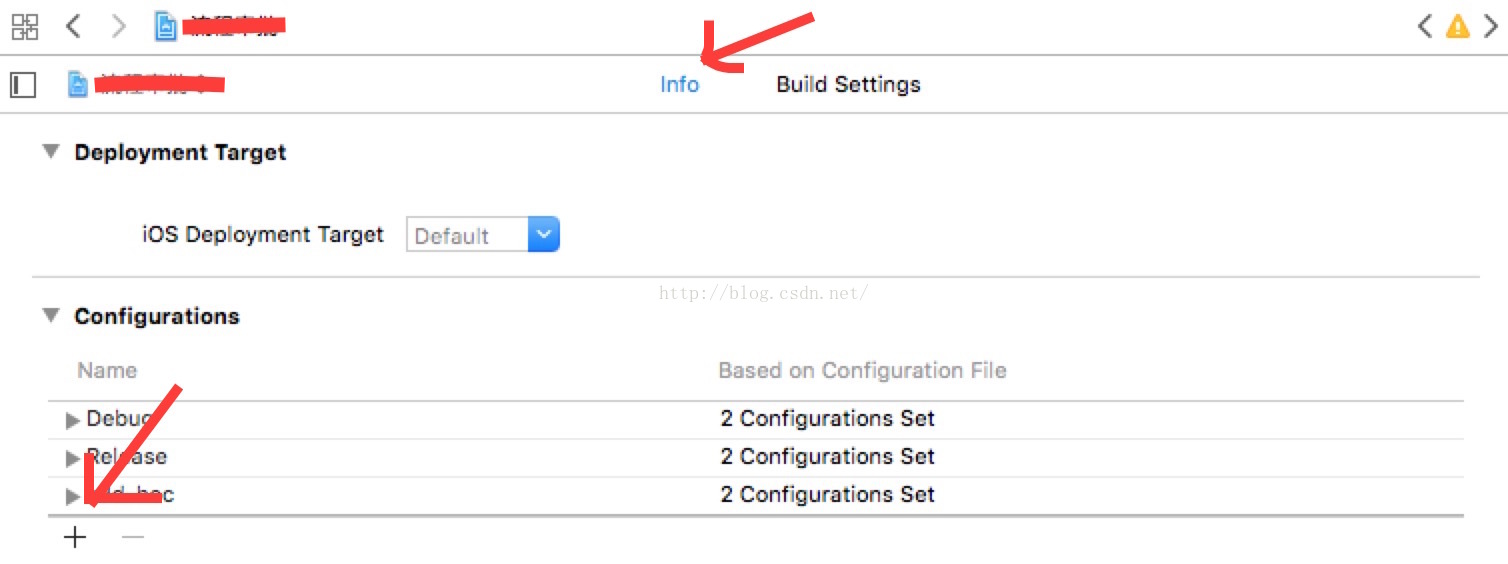
2.Edit Scheme
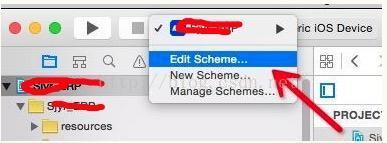
这里选择刚才复制的add-hoc,这里直接选择Release也是可以的。
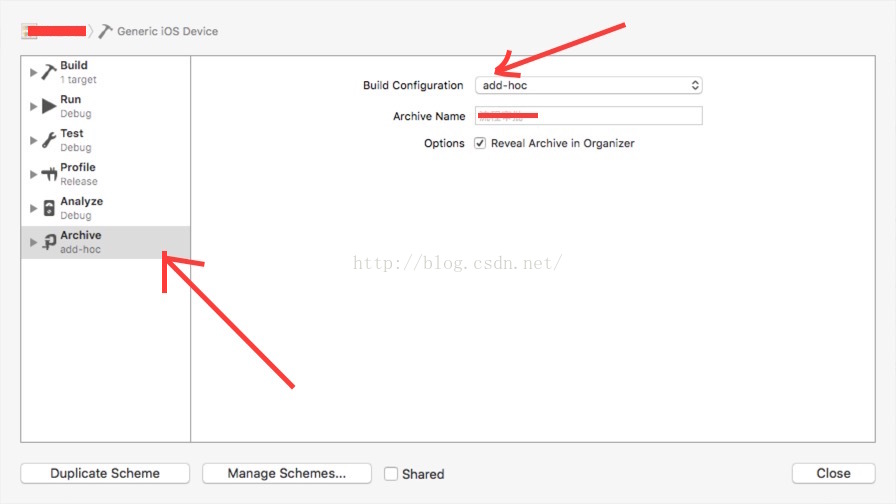
3.配置code sign
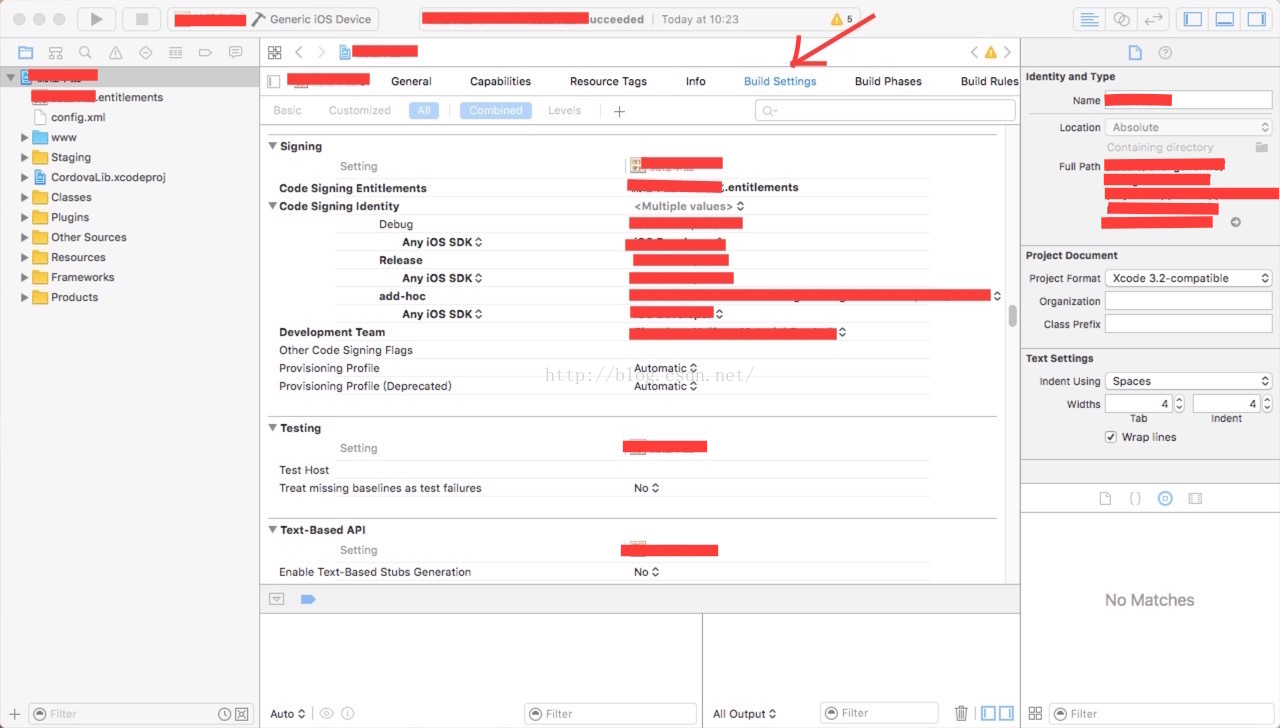
4.Archive
先设置好编译设备,选择Generic IOS Device
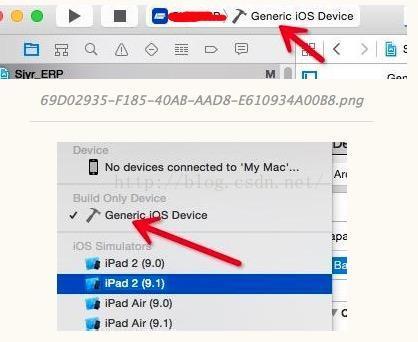
选择Product菜单的Archive
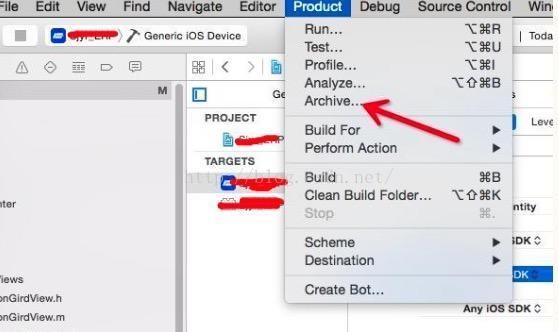
选择Export
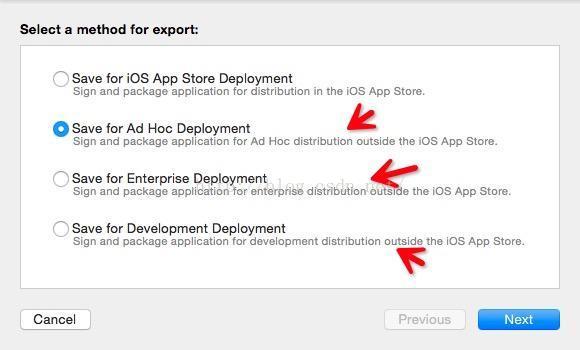
之后一路Next就OK了。
下面为Xcode中添加Apple ID作为账号的步骤
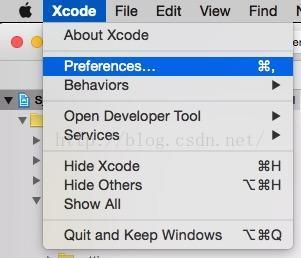
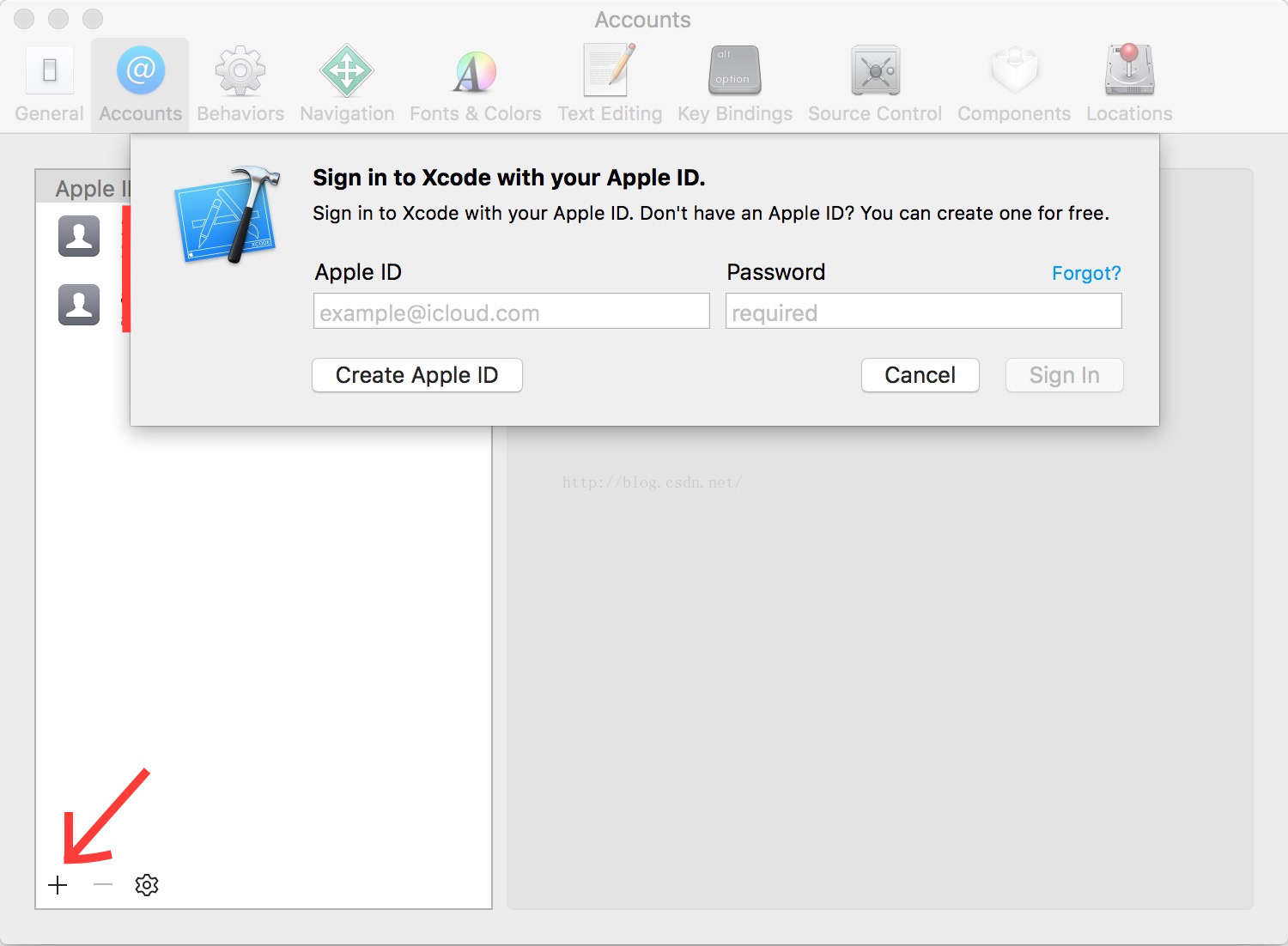
2.关于开发者账号
我没有自己的开发者账号,用的是朋友的,网上有开发者注册流程,很简单。
开发者注册流程参考
注册好之后,可以去苹果的开发者中心管理账号。
苹果开发者官网
可以管理证书,provision profiles,添加测试设备等等。
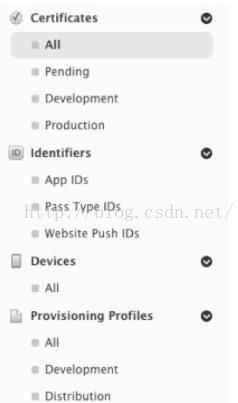
3.Certificate、Provisioning Profile
Certificate(证书)是app在打包的时候必须签名,苹果IOS系统在安装app之前会验证Certificate,否则不会通过安装。
Provisioning Profile是包含了APPle ID、证书,设备ID等等的集合,在打包ipa的时候必须配置Provisioning Profile。
XCode相关配置:
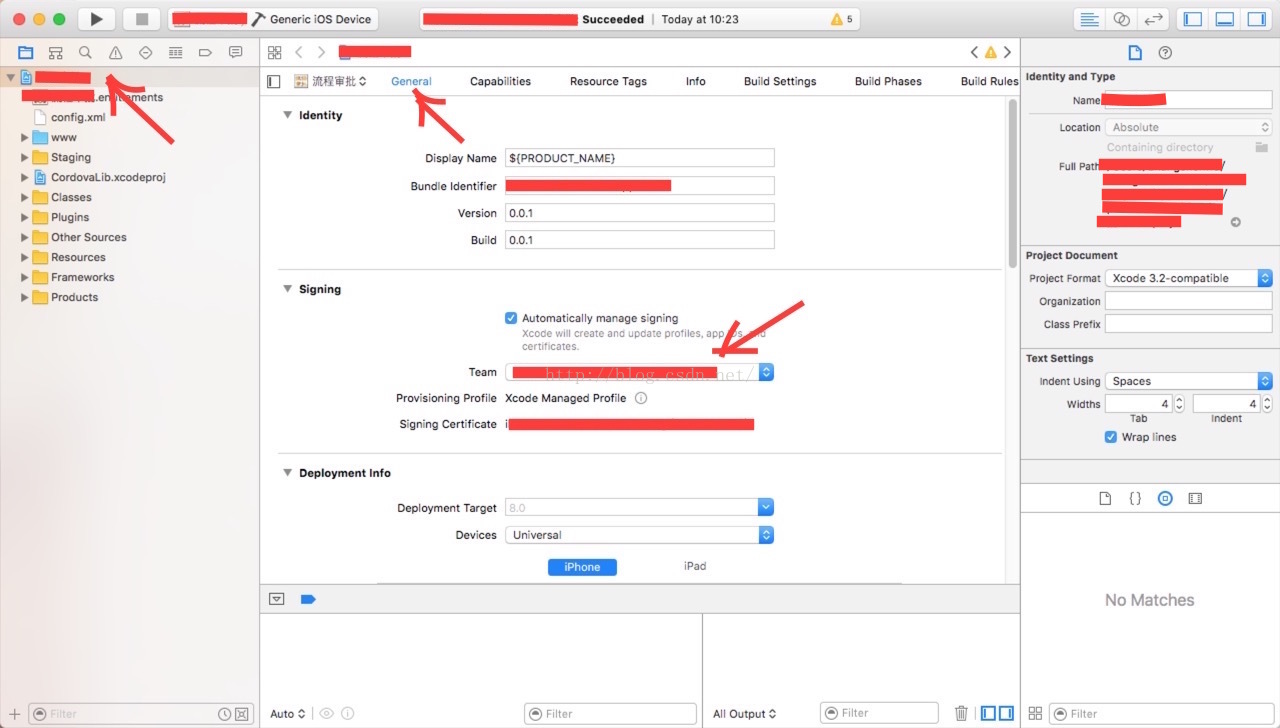
如果你的账号不是开发者,那么这个Apple ID在本地是没有Provisioning Profile的。这个需要去开发者中心配置。
苹果开发者官网
具体怎么配置我不是很清楚,因为我用的是朋友的账号,这个网上应该有教程。
1.去开发者中心下载保存安装到本地
2.直接在上面图示夜眠中点击"Fix Issure",等待下载安装即可。(我用的第二种)
PS:如果没有安装,"Fix Issure"会有警告,安装完成后警告会消失。这个时候我们就可以开始签名打包了。
如果换台MAC的话需要重新下载,我们可以到 /Users/****/Library/MobileDevice/Provisioning Profiles找到对应文件拷贝到新Mac上。
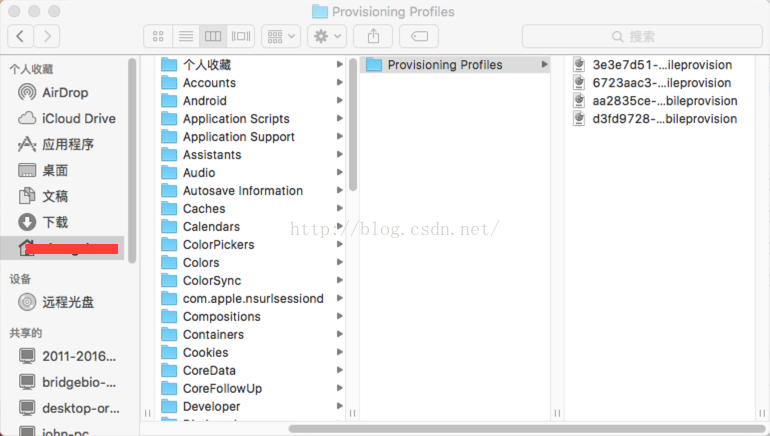
4.证书签名
1.可以去淘宝找工作室,让他们帮你打包ipa
2.在Xcode中配置code sign,签名打包ipa
5.Xcode证书签名打包
1.设置有效Archive配置,如下图所示,如果复制必须复制“Release”,因为发布版本一定是Release,这个大家应该都知道。(这里复制是为了方便管理)
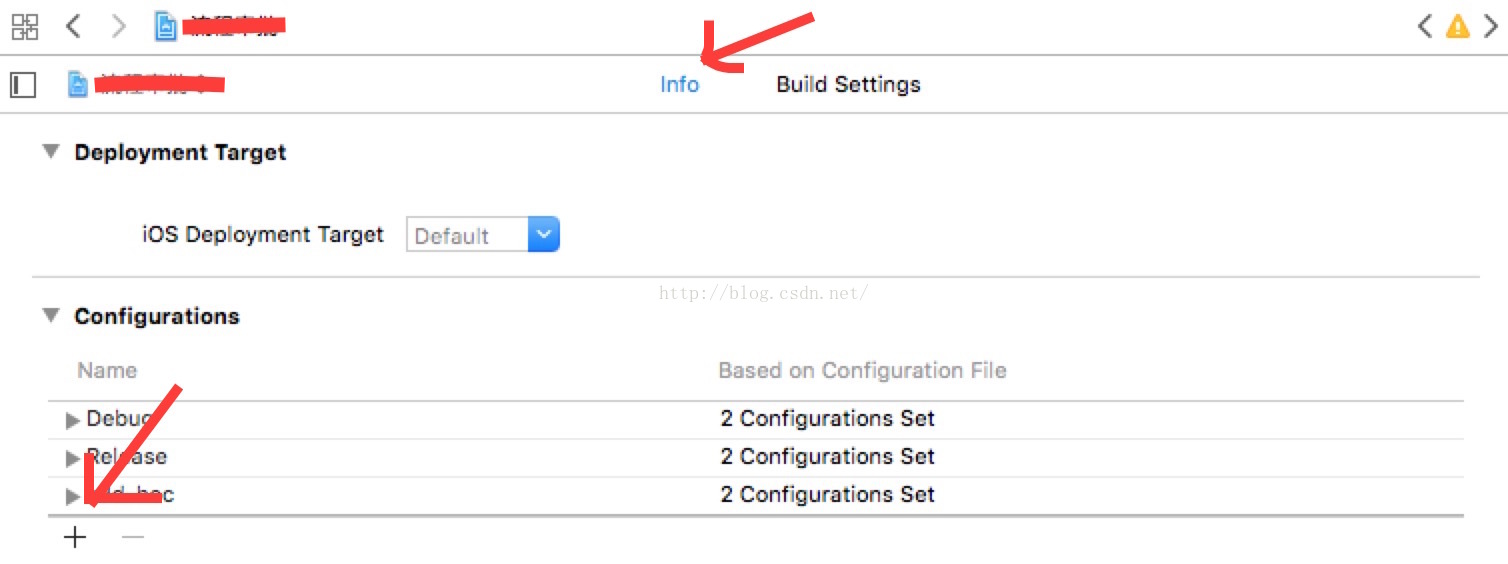
2.Edit Scheme
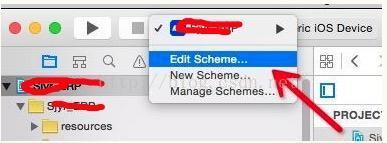
这里选择刚才复制的add-hoc,这里直接选择Release也是可以的。
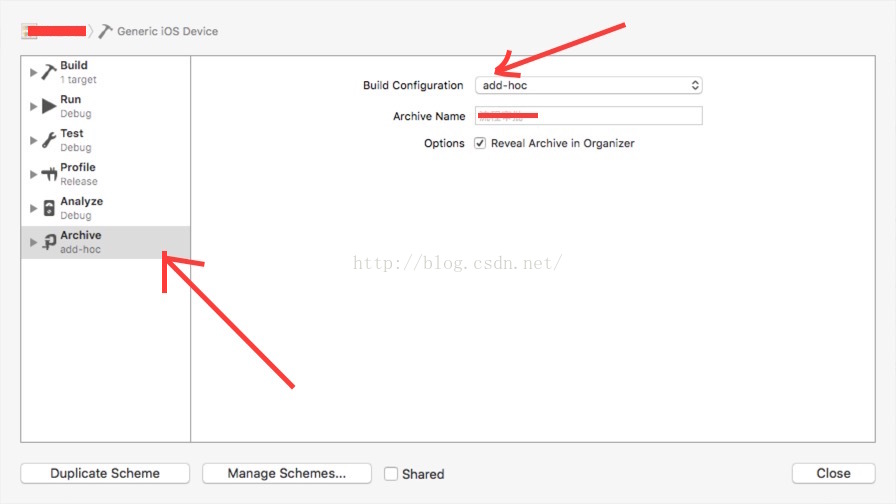
3.配置code sign
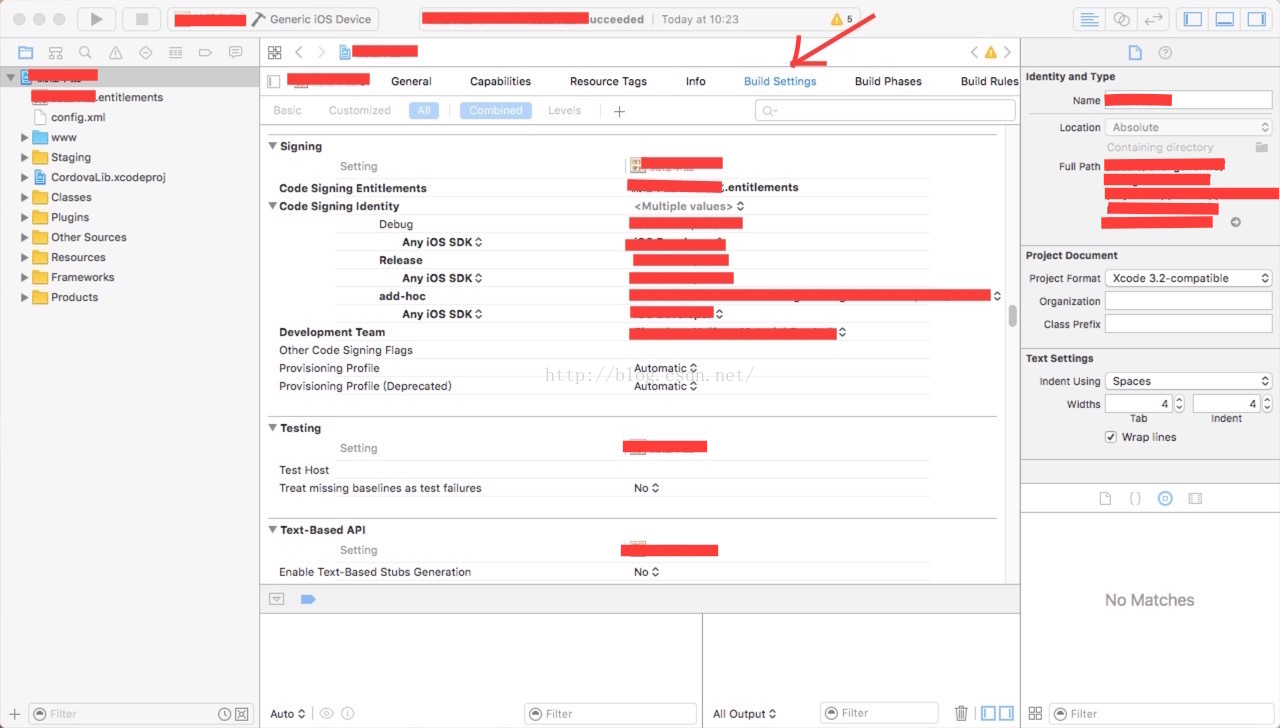
4.Archive
先设置好编译设备,选择Generic IOS Device
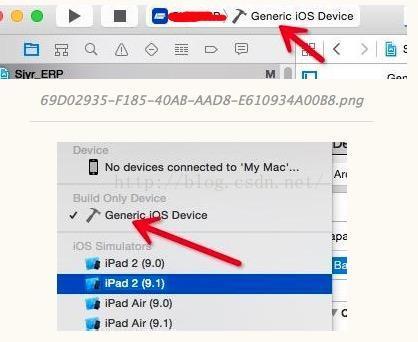
选择Product菜单的Archive
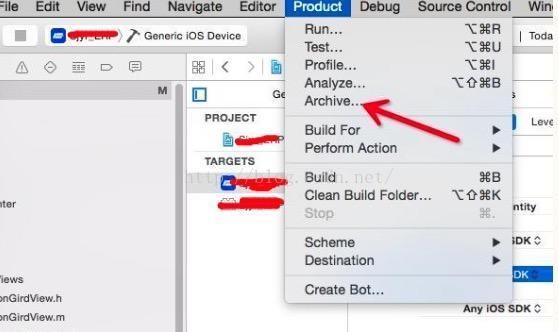
选择Export
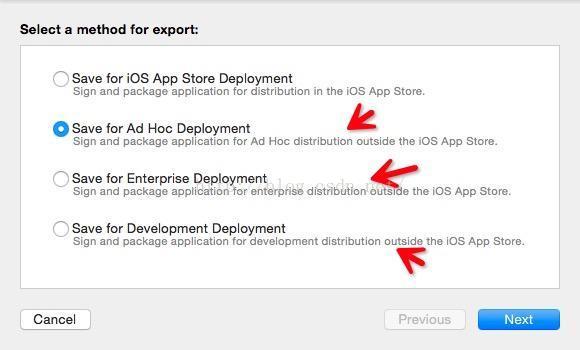
之后一路Next就OK了。
相关文章推荐
- Xcode打包ipa的基本步骤
- Xcode打包ipa的基本步骤
- Xcode打包ipa的基本步骤
- Xcode打包ipa的基本步骤
- Xcode打包ipa的基本步骤
- Xcode打包ipa的基本步骤(有证书和无证书)
- Xcode -- 打包ipa文件基本步骤
- Xcode打包ipa的步骤(简述)
- xcode 中生成和打包 ipa文件的方法和步骤
- xcode 中生成和打包 ipa文件的方法和步骤
- xcode 中生成和打包 ipa文件的方法和步骤
- 最新Xcode打包ipa步骤
- Xcode把应用程序打包成ipa
- IOS开发 xcode5.1 App打包ipa与真机发布
- Xcode如何打包Ipa安装包
- xcode5.0打包IPA
- ios--使用xcode+itunes打包成ipa
- xcode打包ipa
- Xcode如何打包ipa安装包
- Xcode 打包 ipa 包
